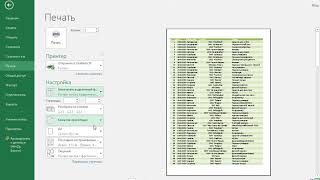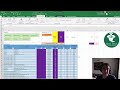КАК В POWERPOINT ВСТАВИТЬ EXCEL ФАЙЛ
Для вставки Excel файла в PowerPoint, следуйте этим простым шагам:
- Откройте презентацию в PowerPoint, в которую вы хотите вставить Excel файл.
- Перейдите на вкладку "Вставка" в верхней панели инструментов.
- На вкладке "Вставка" найдите группу "Объекты" и щелкните на кнопке "Объект".
- В открывшемся диалоговом окне выберите вкладку "Создать из файла".
- Щелкните на кнопке "Обзор" и выберите нужный Excel файл на вашем компьютере.
- Поставьте галочку напротив опции "Связать с файлом", если вы хотите, чтобы презентация автоматически обновлялась при изменениях в Excel файле.
- Нажмите "ОК", чтобы вставить Excel файл в презентацию.
Теперь вы успешно вставили Excel файл в презентацию PowerPoint. Вы можете изменять его размер, перемещать и настраивать дополнительные параметры, если необходимо. Надеемся, что эта информация была полезной!
Как диаграмму из #Excel добавить в файл Power Point
Лайфхак с переносом диаграммы из excel в PowerPoint
Диаграмма из Excel в PowerPoint
Excel: Как связать данные с PowerPoint? Excel: How to link excel data with PowerPoint?
Как добавить строку в таблицу excel
Excel Как вставить картинку в ячейку
Как вставить файл в книгу Excel?
Как правильно перенести таблицу из Excel в Power Point
КАК СВЯЗАТЬ EXCEL И POWERPOINT
Как в Excel вставить картинку в ячейку или группу ячеек